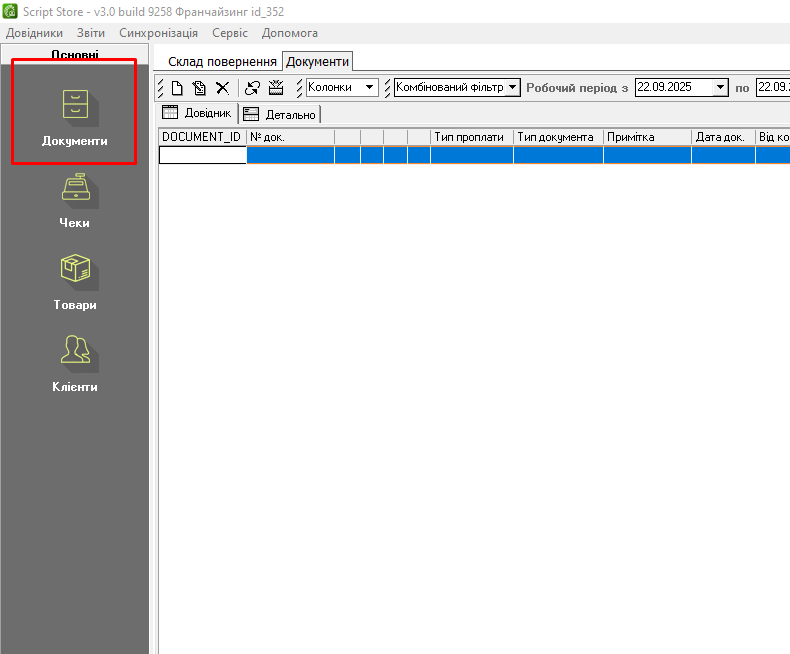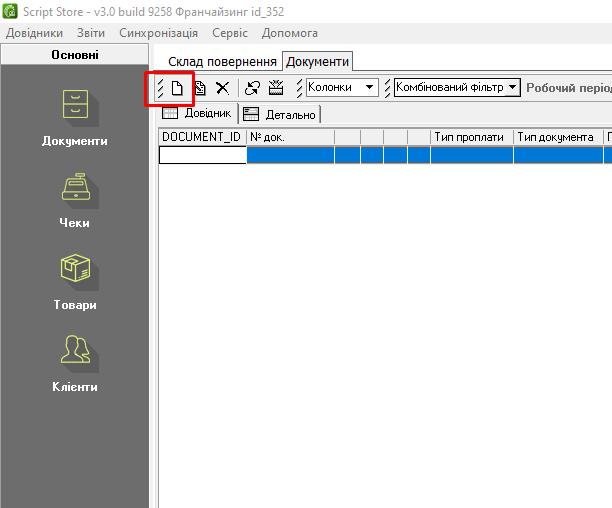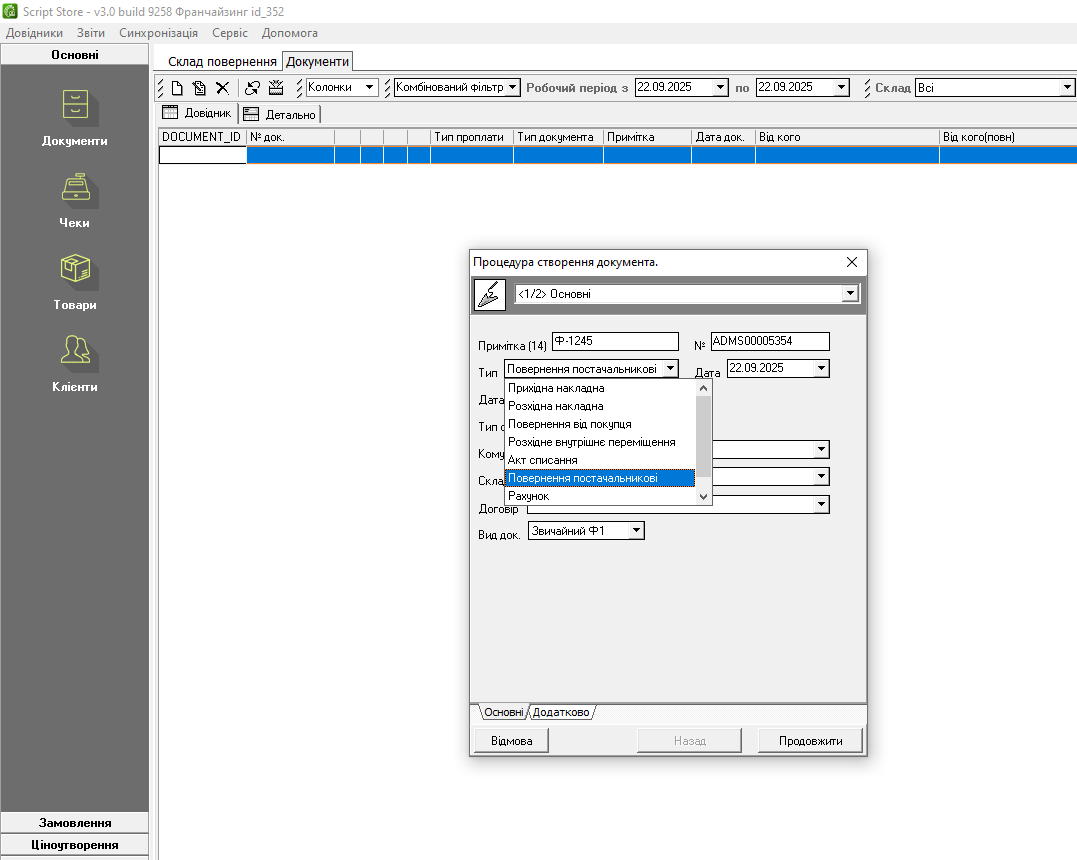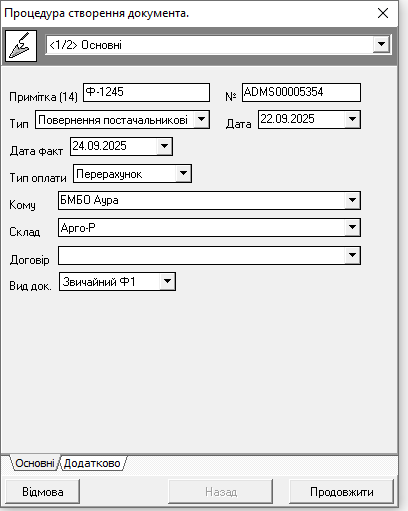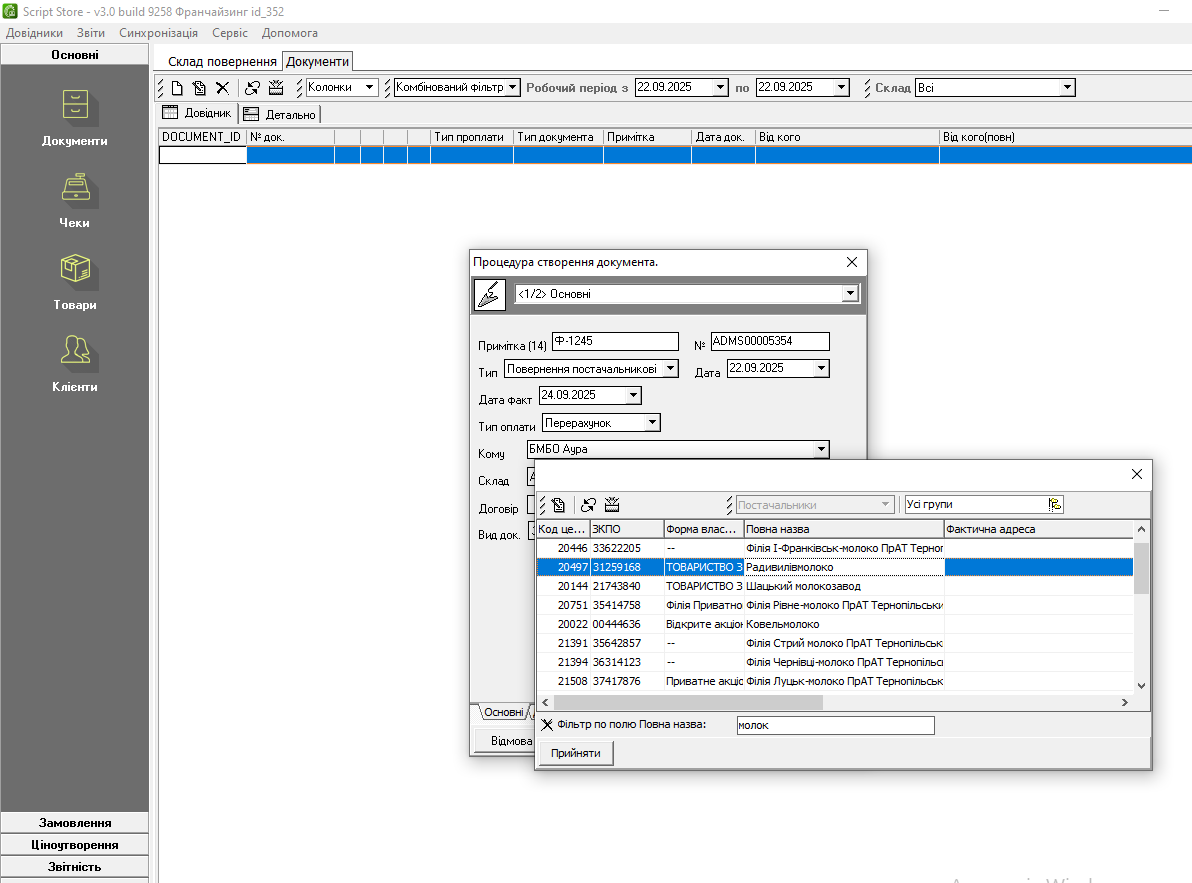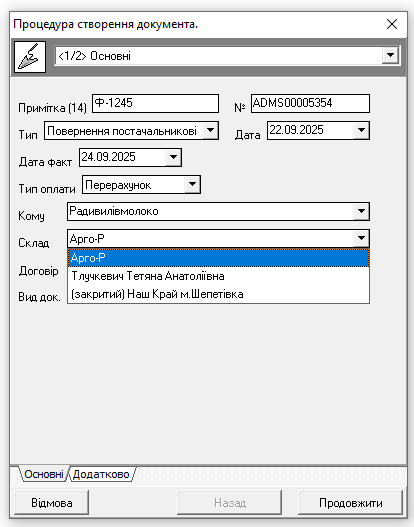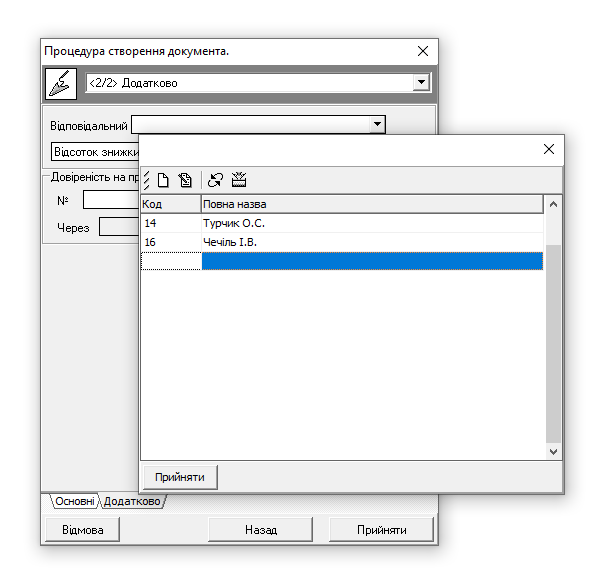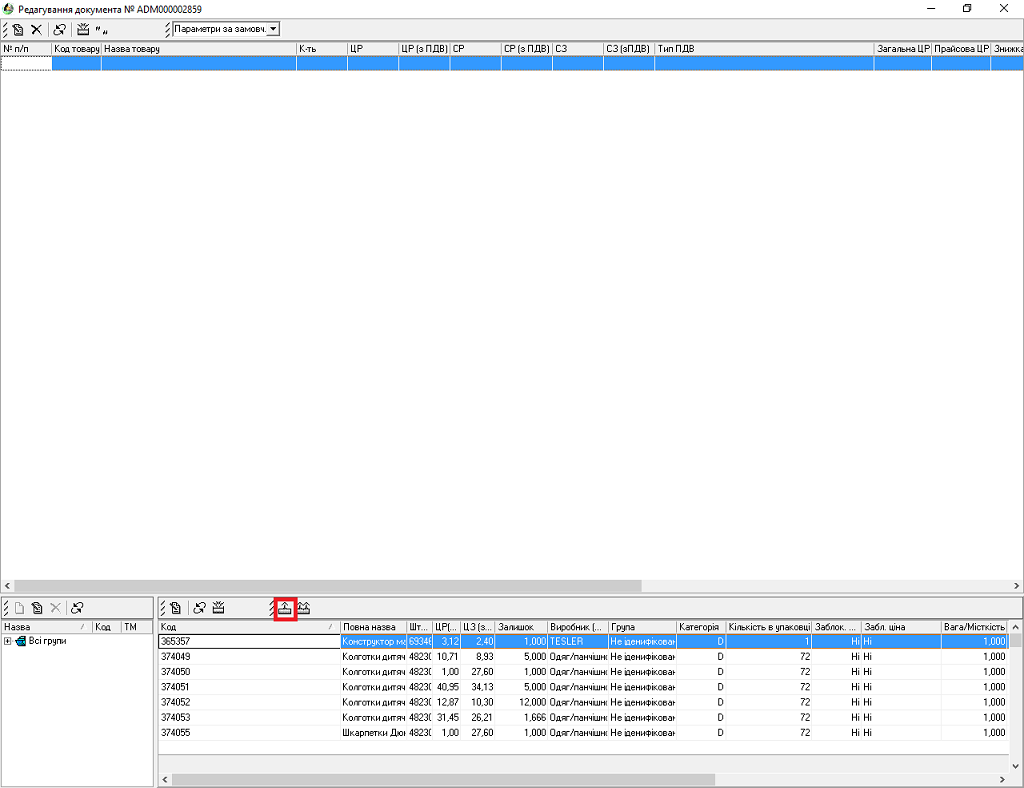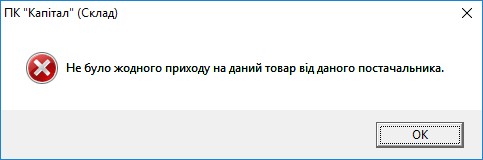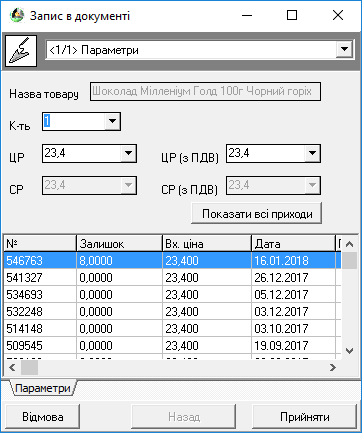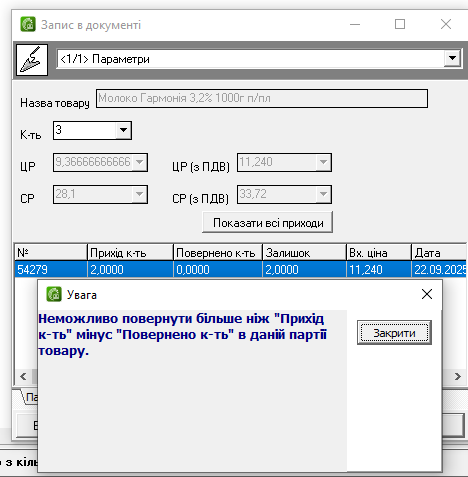Відмінності між версіями «Повернення постачальнику»
Bohdan (обговорення • внесок) |
Bodiksh (обговорення • внесок) |
||
| (не показані 18 проміжних версій 3 учасників) | |||
| Рядок 1: | Рядок 1: | ||
| − | Документ "Повернення постачальнику" призначений для оформлення товарів на повернення, що раніше надійшли від обраного постачальника. | + | Документ "Повернення постачальнику" призначений для оформлення товарів на повернення, що раніше надійшли від обраного постачальника.<br/> |
| − | + | В залежності від налаштувань програми (дані налаштування можна змінити подавши заявку на службу підтримки), організація бізнес-процесу повернення постачальникові можлива двома способами:<br/> | |
| + | 1.Довільний алгоритм;<br/> | ||
| + | 2.Алгоритм з обмеженнями.<br/> | ||
| − | + | {|border="1" style="border-collapse:collapse; margin:auto; width:70%;" | |
| + | |||
| + | |- | ||
| + | |<big></big> | ||
| + | |<big><p style="text-align:center">Довільний алгоритм</p></big> | ||
| + | |<big><p style="text-align:center">Алгоритм з обмеженнями</p></big> | ||
| + | |- | ||
| + | |<p style="margin-left: 5px;" style="text-align:center">Дата документи при створенні або редагуванні</p> | ||
| + | | <p style="margin-left: 5px;" style="text-align:center">Будь-яка</p> | ||
| + | |<p style="margin-left: 5px;" style="text-align:center">Лише "Сьогодні"</p> | ||
| + | |||
| + | |- | ||
| + | |<p style="margin-left: 5px;" style="text-align:center">Друк накладної на повернення</p> | ||
| + | | <p style="margin-left: 5px;" style="text-align:center">При будь-якому стані документа</p> | ||
| + | |<p style="margin-left: 5px;" style="text-align:center">Лише відвантажений документ</p> | ||
| + | |||
| + | |- | ||
| + | |<p style="margin-left: 5px;" style="text-align:center">Можливість редагування позицій в документі</p> | ||
| + | | <p style="margin-left: 5px;" style="text-align:center">Без обмежень</p> | ||
| + | |<p style="margin-left: 5px;" style="text-align:center">Без обмежень, лише для позицій що щойно добавлені в документ. Після повторного редагування можливо лише збільшувати к-ть.</p> | ||
| + | |||
| + | |- | ||
| + | |<p style="margin-left: 5px;" style="text-align:center">Друк листа відбору на повернення</p> | ||
| + | | <p style="margin-left: 5px;" style="text-align:center">При будь-якому стані документа</p> | ||
| + | |<p style="margin-left: 5px;" style="text-align:center">При будь-якому стані документа</p> | ||
| + | |} | ||
| + | |||
| + | Перейдіть в довідник Документи | ||
| + | [[Файл:Pov new.png|центр]]<br/> | ||
| + | Натисніть іконку "Додати запис" (або Ctrl+N якщо курсор перевести в поле записів) | ||
| + | [[Файл:Pov new1.png|центр]]<br/> | ||
| + | Введіть примітку (якщо це Вам потрібно), виберіть дату та Тип документу "Повернення постачальнику". | ||
| + | [[Файл:Pov new2.png|900 px|центр]]<br/> | ||
| + | Якщо фактична дата повернення відрізняється від дати документу - вкажіть її (дане поле не є обовязковим та носить лише інформативний характер). Також вкажіть тип оплати документу (зазвичай для даного типу документу це "Взаємозалік"). | ||
| + | [[Файл:Pov new3.png|центр]]<br/> | ||
| + | Виберіть постачальника якому робите повернення (скористайтеся пошуком або просто виберіть зі списку). | ||
| + | [[Файл:Pov new4.png|900 px|центр]]<br/> | ||
| + | Якщо на Вашому підприємстві використовуються кілька складів - виберіть потрібний, від цього буде залежати які товари Ви зможете добавити в даний документ. | ||
| + | [[Файл:Pov new5.png|центр]]<br/> | ||
| + | Натисніть "Продовжити". | ||
| + | Виберіть Відповідального за даний документ (скористайтеся пошуком або просто виберіть зі списку). Дане поле не є обовязковим та носить лише інформативний характер. | ||
| + | [[Файл:Pov new6.png|центр]]<br/> | ||
| + | Натисніть "Продовжити". | ||
| + | Встановітьвідсоток знижки або відсоток націнки на документ (якщо це потрібно). Введіть номер довіреності на право отримання ТМЦ,якщо Ви вимагаєте довіреність від постачальника при здійсненні повернення дату та через... | ||
| + | [[Файл:Pov8.png|центр]]<br/> | ||
| + | Натисніть "Прийняти". | ||
| + | У вікні, що відкриється,зі списку знизу виберіть товари, які потрібно повернути і перемістіть їх в основне поле документу, натиснувши виділену клавішу. | ||
| + | [[Файл:Pov9.png|центр]]<br/> | ||
| + | Якщо від даного постачальника на вибраний товар не було жодного приходу, то з'явиться відповідне повідомлення. | ||
| + | [[Файл:Pov10.png|центр]]<br/> | ||
| + | Якщо від даного постачальника на вибраний товар були приходи, то з'явиться вікно, в якому будуть показані всі приходи. У даному вікні потрібно вибрати кількість, яку повертаєте і з якого приходу повертається товар. Натисніть прийняти. | ||
| + | [[Файл:Pov11.png|центр]]<br/> | ||
| + | '''ВАЖЛИВО!!! | ||
| + | Повернення можна здійснювати лише попратійно''' | ||
| + | Якщо ви захочете додати в повернення більше, ніж прийшло в даній партії товару, з'явиться відповідне повідомлення | ||
| + | [[Файл:Pov new7.png|центр]]<br/> | ||
| + | Якщо потрібно зробити повернення з кількох партій товару, то для кожної партії, потрібно додавати товар окремим записов в документ.<br/> | ||
| + | Після додавання товарів в повернення, потрібно закрити даний документ, натиснувши хрестик в правому верхньому вікні. Потім вибрати даний документ, натиснути на ньому праву кнопку миші і вибрати "Зафіксувати", після цього ще раз натиснути праву кнопку миші і вибрати "Відвантажити". | ||
Поточна версія на 08:50, 22 вересня 2025
Документ "Повернення постачальнику" призначений для оформлення товарів на повернення, що раніше надійшли від обраного постачальника.
В залежності від налаштувань програми (дані налаштування можна змінити подавши заявку на службу підтримки), організація бізнес-процесу повернення постачальникові можлива двома способами:
1.Довільний алгоритм;
2.Алгоритм з обмеженнями.
Довільний алгоритм |
Алгоритм з обмеженнями | |
Дата документи при створенні або редагуванні |
Будь-яка |
Лише "Сьогодні" |
Друк накладної на повернення |
При будь-якому стані документа |
Лише відвантажений документ |
Можливість редагування позицій в документі |
Без обмежень |
Без обмежень, лише для позицій що щойно добавлені в документ. Після повторного редагування можливо лише збільшувати к-ть. |
Друк листа відбору на повернення |
При будь-якому стані документа |
При будь-якому стані документа |
Перейдіть в довідник Документи
Натисніть іконку "Додати запис" (або Ctrl+N якщо курсор перевести в поле записів)
Введіть примітку (якщо це Вам потрібно), виберіть дату та Тип документу "Повернення постачальнику".
Якщо фактична дата повернення відрізняється від дати документу - вкажіть її (дане поле не є обовязковим та носить лише інформативний характер). Також вкажіть тип оплати документу (зазвичай для даного типу документу це "Взаємозалік").
Виберіть постачальника якому робите повернення (скористайтеся пошуком або просто виберіть зі списку).
Якщо на Вашому підприємстві використовуються кілька складів - виберіть потрібний, від цього буде залежати які товари Ви зможете добавити в даний документ.
Натисніть "Продовжити". Виберіть Відповідального за даний документ (скористайтеся пошуком або просто виберіть зі списку). Дане поле не є обовязковим та носить лише інформативний характер.
Натисніть "Продовжити". Встановітьвідсоток знижки або відсоток націнки на документ (якщо це потрібно). Введіть номер довіреності на право отримання ТМЦ,якщо Ви вимагаєте довіреність від постачальника при здійсненні повернення дату та через...
Натисніть "Прийняти". У вікні, що відкриється,зі списку знизу виберіть товари, які потрібно повернути і перемістіть їх в основне поле документу, натиснувши виділену клавішу.
Якщо від даного постачальника на вибраний товар не було жодного приходу, то з'явиться відповідне повідомлення.
Якщо від даного постачальника на вибраний товар були приходи, то з'явиться вікно, в якому будуть показані всі приходи. У даному вікні потрібно вибрати кількість, яку повертаєте і з якого приходу повертається товар. Натисніть прийняти.
ВАЖЛИВО!!! Повернення можна здійснювати лише попратійно
Якщо ви захочете додати в повернення більше, ніж прийшло в даній партії товару, з'явиться відповідне повідомлення
Якщо потрібно зробити повернення з кількох партій товару, то для кожної партії, потрібно додавати товар окремим записов в документ.
Після додавання товарів в повернення, потрібно закрити даний документ, натиснувши хрестик в правому верхньому вікні. Потім вибрати даний документ, натиснути на ньому праву кнопку миші і вибрати "Зафіксувати", після цього ще раз натиснути праву кнопку миші і вибрати "Відвантажити".